站在巨人的肩膀上,才可以到达目的地!!!!!!!!!!
对已经选取好的参考论文进行排序
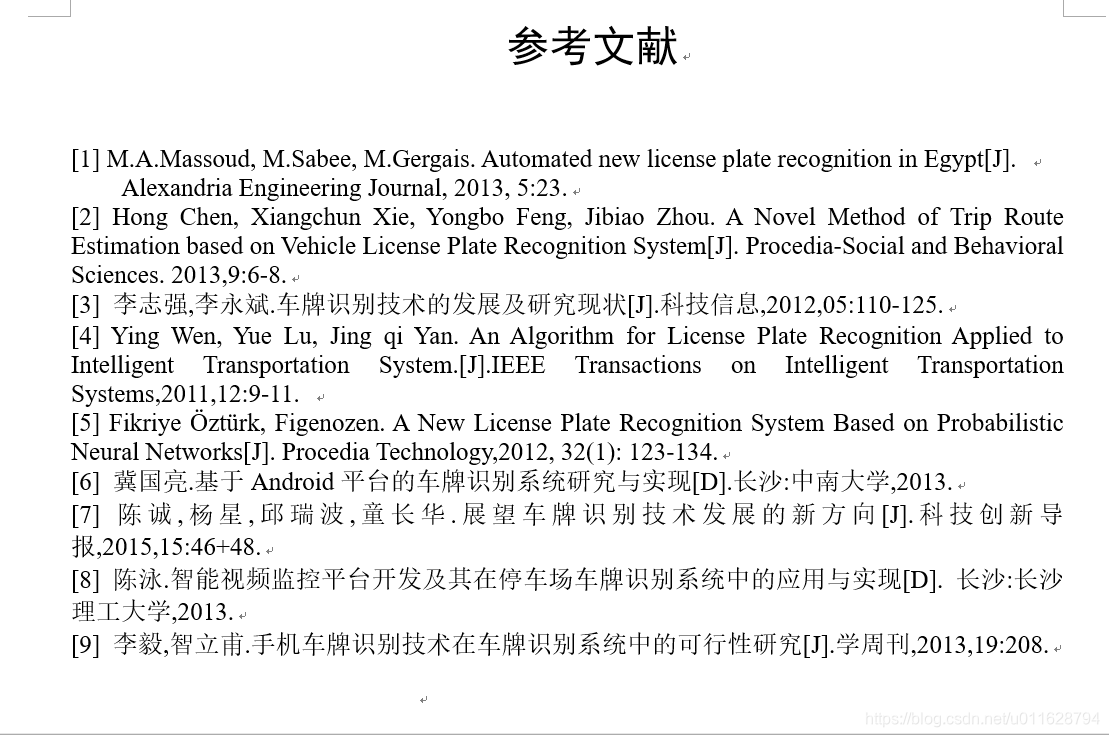
大家一定要注意哦!!!!!!上图中的[1] [2] [3]等等的序号原本是手动输入的 可能是当初太笨了 不知道怎么使用排序功能。
下面就要对参考论文进行排序
这里说的排序是自动排序,这样添加题注的时候才可以连接到对应的参考论文。。。。
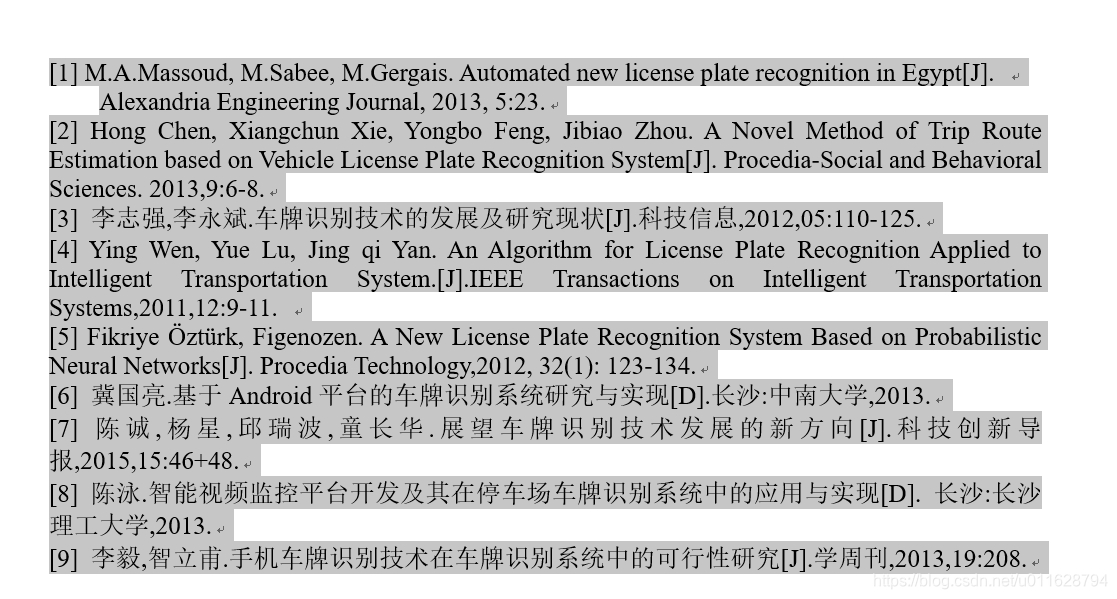
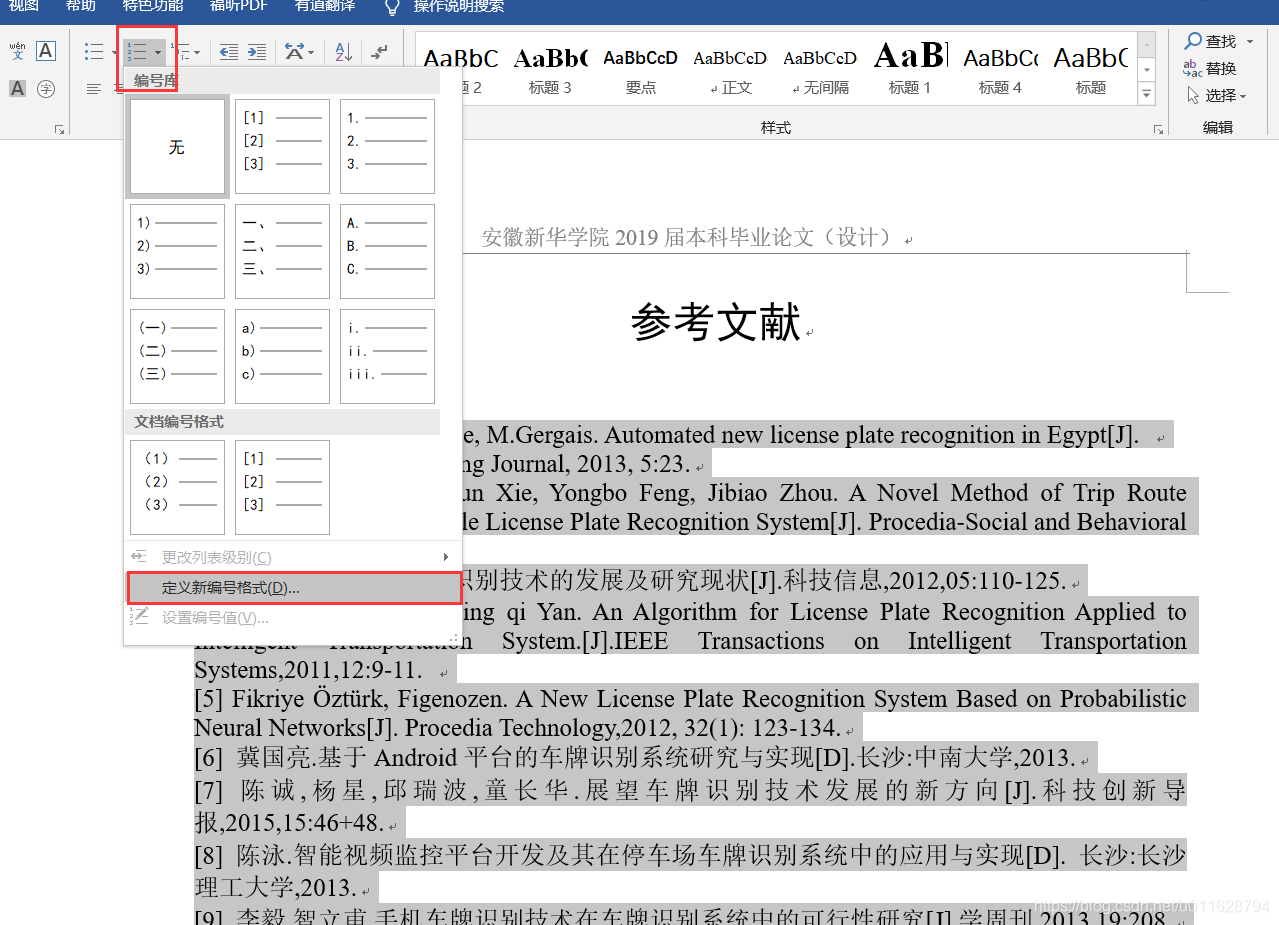
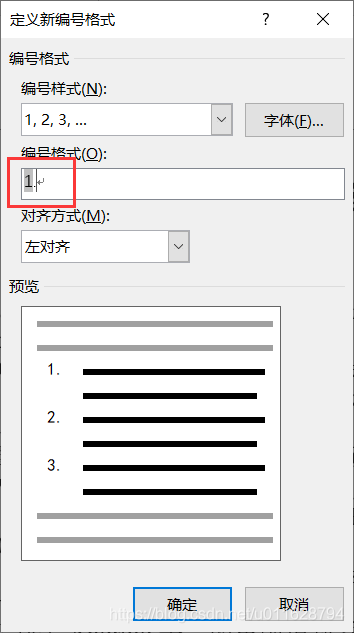
再添加 [ ] 的时候 一定是在上面的1的两边一个一个的加进去。直接删除原先的,在填入一个[1],在我的电脑里面是不行的无法达到自动排序功能
论文的擦考文献的特殊要求也可以在这里面加进去留一个彩蛋,有人提问了再说。也可以直接评论出啦
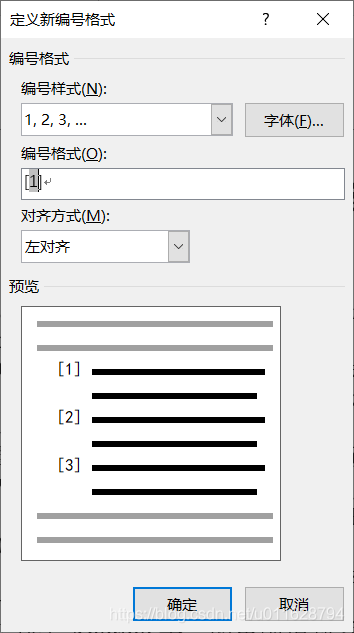
点击确定就可以了,生成就是如下的东西,,,,,,,,,,,,,,,,,,,,,,
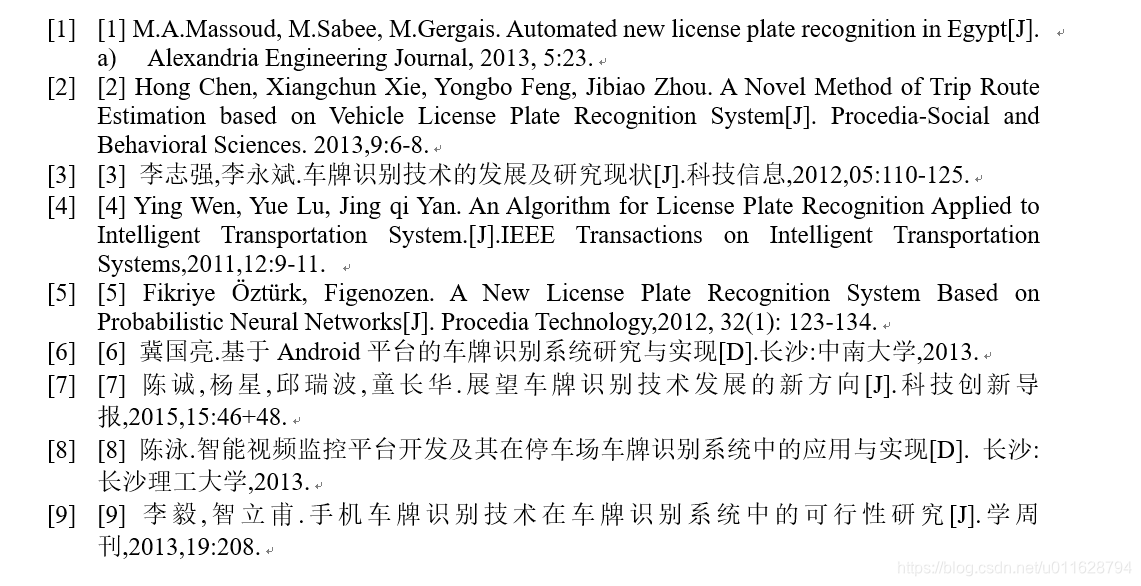
下一步就是在上文中有引用的地方加入你所对应的参考文献,比如。。。。
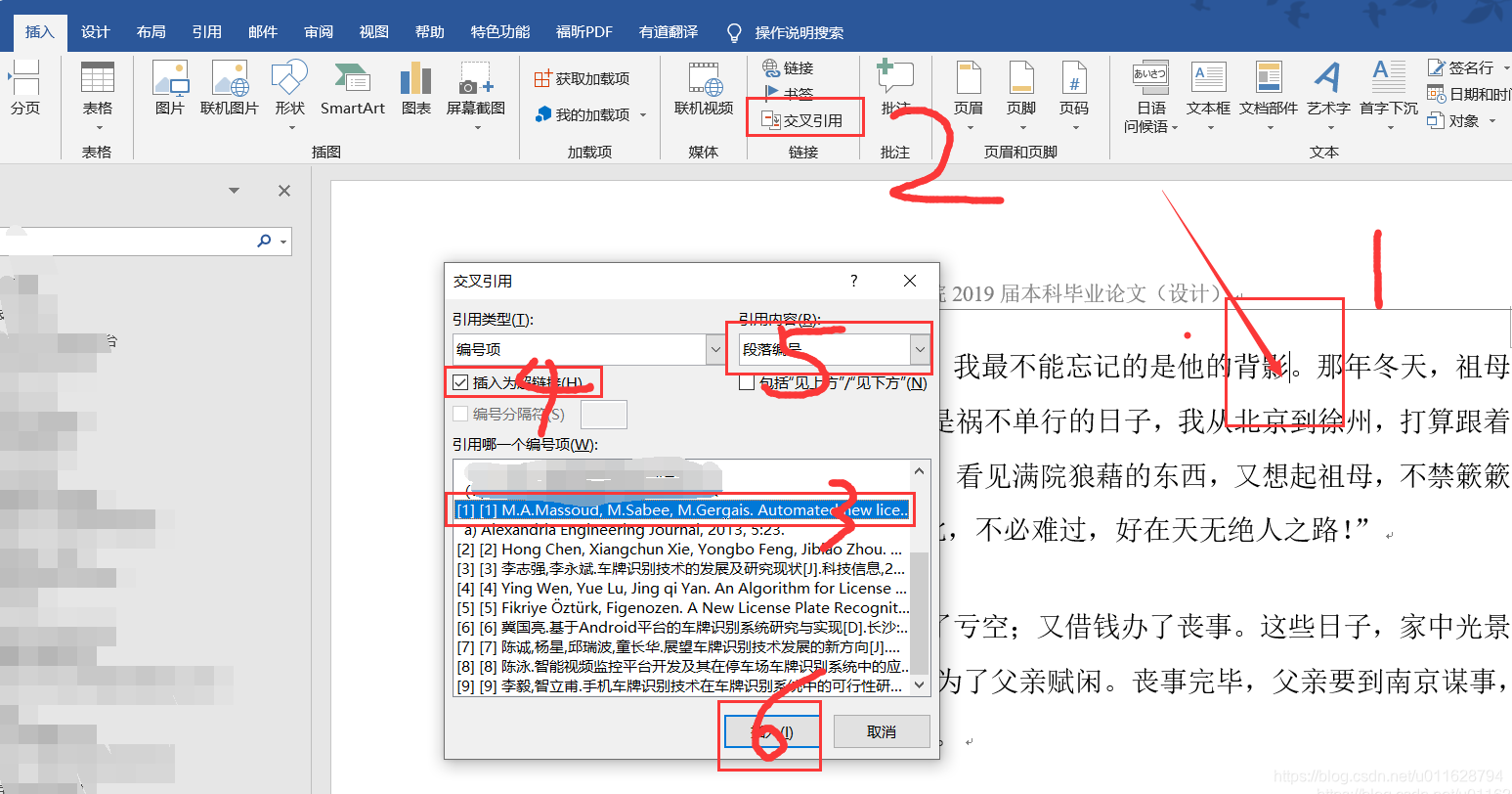
这样你的就可以添加参考文献的引用了,长得丑可以改改啊,使用 开始------>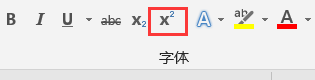
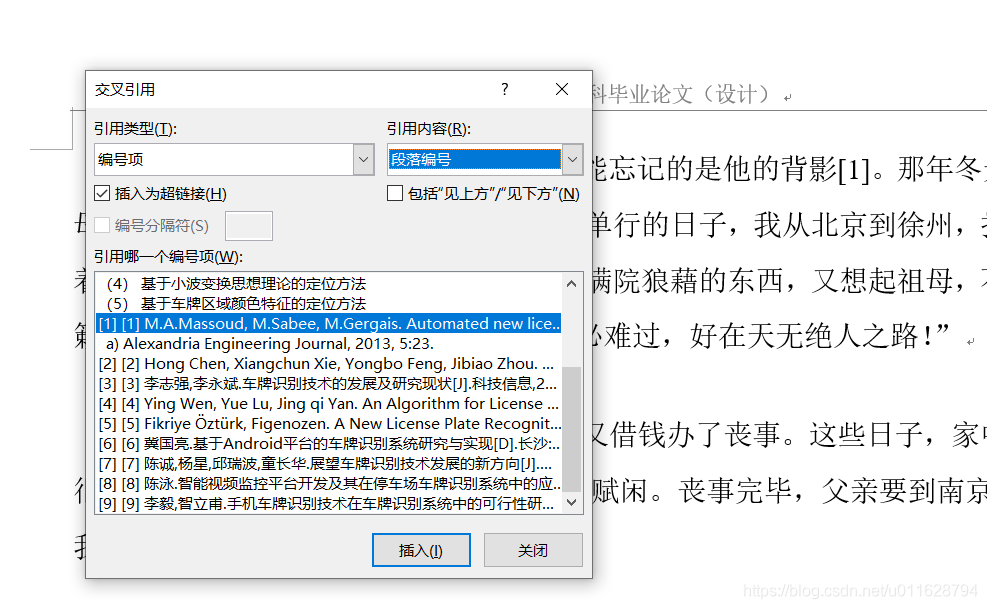
使用这个改小即可
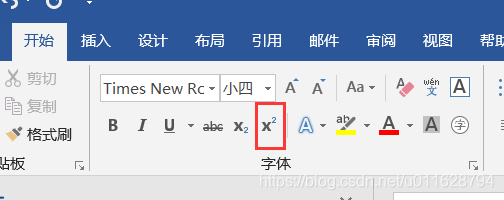
最终效果就是这样哦。。。。可以直接通过超链接,跳转到参考论文1






















 7234
7234

 被折叠的 条评论
为什么被折叠?
被折叠的 条评论
为什么被折叠?








